相信大家對注冊表都不覺得陌生吧,因為在遇到一些系統問題時,我們經常借助注冊表來解決,不過有很多用戶反映說自己的Win8注冊表編輯器被禁用了,那麼遇到這種問題該怎麼解決呢?下面小編為大家介紹一下Win8注冊表被禁用的解決方法。
操作步驟:
1、點擊組合鍵(win鍵+r),在出現的運行窗口裡面輸入regedit,然後直接單擊“確定”,注冊表編輯器就打開了,這時候會顯示出注冊表被禁用的提示,如圖:
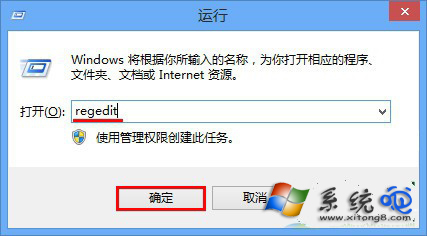
2、鼠標右鍵在桌面空白處點擊,在顯示的選項裡面逐一的點擊新建、文本文檔,如圖:
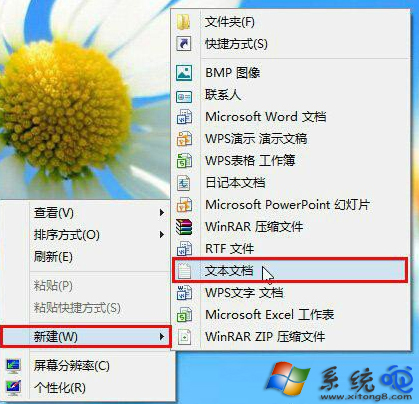
3、接著將以下代碼復制到文本文檔裡面:
reg add
“HKEY_CURRENT_USER\Software\Microsoft\Windows\CurrentVersion\Policies\System” /v DisableRegistryTools /t reg_dword /d 00000000 /f
start regedit
然後單擊文件、另存為,如圖:
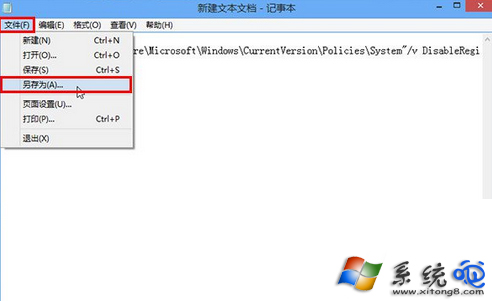
4、這時候會彈出一個另存為的窗口,這時候點擊桌面,文件名填寫成解除注冊表被禁用.reg,然後把保存類型設置成所有文件,之後直接單擊“保存”,如圖:
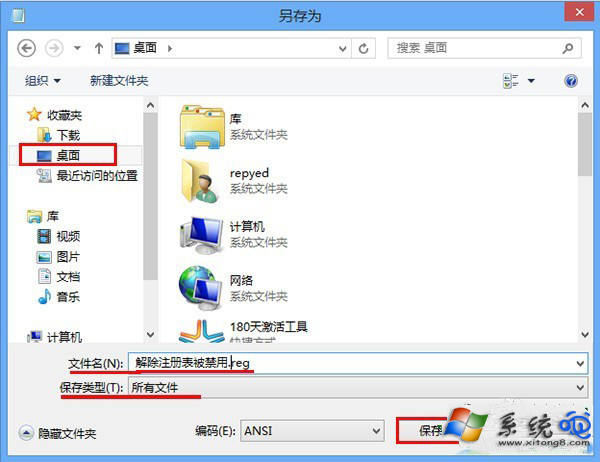
5、最後雙擊桌面上解除注冊表被禁用文件,這時會彈出一個窗口,直接單擊“是”,將其導入就可以了,如圖:
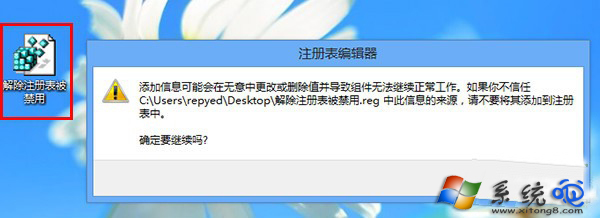
以上就是小編給大家介紹的Win8系統注冊表編輯器被禁用的解決方法,有遇到以上這情況的用戶可以嘗試著以上的方法進行操作試看看。